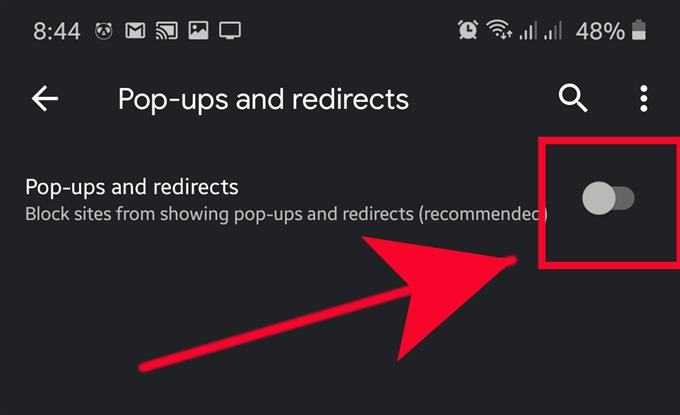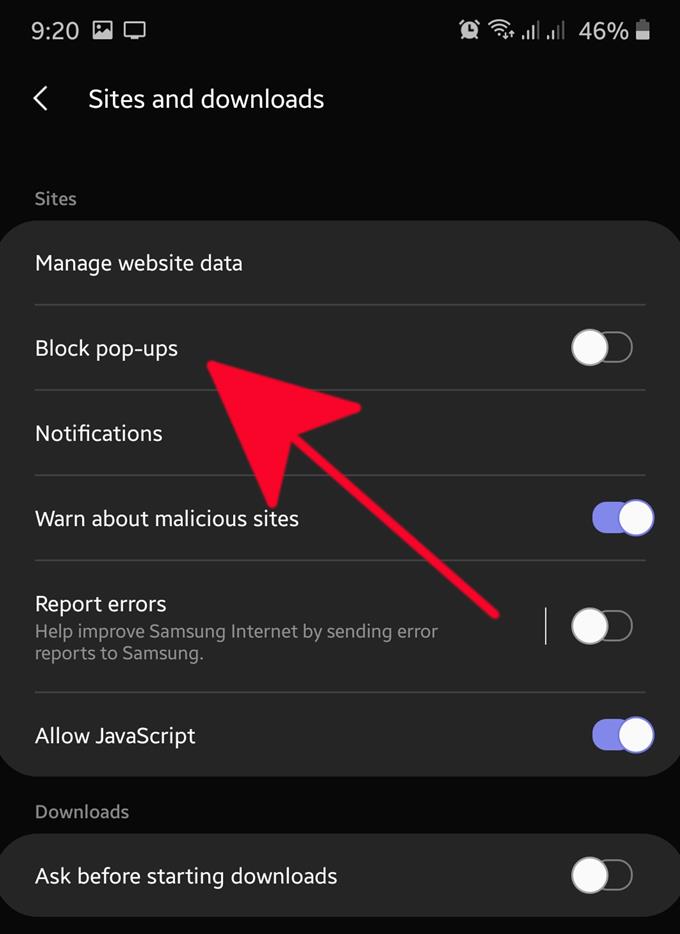Észrevette a Samsung telefonján a közelmúltban szokatlanul sok előugró hirdetést, és azon gondolkodik, hogyan távolíthatja el őket? A reklámok általában sok alkalmazás életévé, de egyes fejlesztők vagy webhelyek nem játszhatnak tisztességesen azzal, hogy alkalmazásukat vagy webhelyüket úgy tervezik, hogy nagy mennyiségű felbukkanó hirdetést jelenítsenek meg. Ha tudni szeretné, hogyan kell kezelni ezt a problémát, akkor ez az útmutató segít.
Ebben a bejegyzésben megmutatjuk a három módszert, amellyel hatékonyan blokkolhatja a hirdetéseket, függetlenül attól, hogy a kezdőképernyőn, a zár képernyőn, a kezdőlapon jelennek meg, vagy amikor alkalmazásokat futtat.
Három módon lehet megszabadulni a felbukkanó hirdetésektől a Samsungon
Három módszer használható az előugró hirdetések eltávolítására a Samsung telefonján. A zavaró hirdetések megjelenhetnek akár a böngészőben, akár egy rossz alkalmazás aktív futtatásakor. A felbukkanó ablakok blokkolásához le kell tiltania a rossz alkalmazást, vagy engedélyeznie kell a hirdetés és az előugró ablakok blokkoló funkcióját a böngészőben.
- A hirdetések megjelenésének megakadályozása a Google Chrome-ban.
Ha alapértelmezett böngészőként a Google Chrome-ot használja, és folyamatosan előugró hirdetéseket jelenít meg, akkor megváltoztathatja egy beállítást, hogy blokkolja őket. Be kell lépnie a Chrome böngésző beállításain, és ellenőriznie kell, hogy hirdetései és az előugró ablakokat blokkoló funkció engedélyezve van-e. Ezután ezek a bosszantó hirdetések állítólag leállnak.
Ne feledje, hogy a webhelyek továbbra is rendszeres hirdetéseket jeleníthetnek meg, még akkor is, ha a felbukkanó hirdetéseket blokkoló funkció engedélyezve van. Statikus hirdetésekként jelennek meg, és nem szabad felbukkanni, mint korábban.
Ha szeretné tudni, hogyan blokkolja a hirdetéseket a Chrome böngészőben, látogasson el erre a bejegyzésre.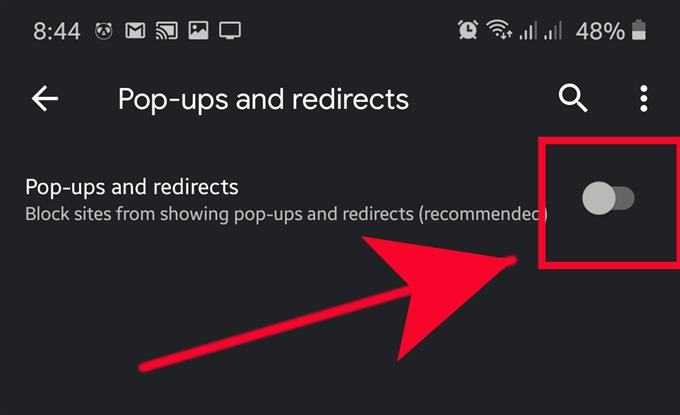
- Letiltja a hirdetéseket a Samsung interneten.
Azok számára, akik új Samsung készülékek, az alapértelmezett böngésző általában a Samsung Internet alkalmazás. Ha még nem telepített új webböngésző alkalmazást a telefonjára, és nem biztos benne, akkor ismét ellenőrizze, hogy a Samsung internetes alkalmazás valóban az, amit használ. Csak nyissa meg az alkalmazást, és lépjen a Beállítások menübe. Ha látod A Samsung Internetről, akkor a Samsung böngészőt használja.
A hirdetések vagy a felbukkanó ablakok blokkolása a Samsung Internetben hasonló a Google Chrome-hoz. Csak annyit kell tennie, hogy megnyitja az alkalmazást, lépjen a Beállítások menübe, és engedélyezze a hirdetés-blokkoló funkciót. A bejegyzés követésével megtudhatja, hogyan blokkolhatja a felbukkanó hirdetéseket a Samsung Internetben.
- Azonosítsa és törölje a legújabb alkalmazást.
A rossz alkalmazások pop-up hirdetéseket is megjeleníthetnek. Ahhoz, hogy a hirdetések megjelenjenek, ezeknek az alkalmazásoknak aktívan kell működniük az eszközön.
Ha csak a közelmúltban észlelte a felbukkanó hirdetéseket, akkor a Google Play Áruház alkalmazás segítségével ellenőrizheti a legújabb telepített alkalmazást, és szükség esetén eltávolíthatja azt. A Play Áruház használatával szűkítheti azokat az alkalmazásokat, amelyek oka lehet a felbukkanó ablakoknak, ha egyenként törli őket.
Az esetleges rossz alkalmazások azonosításának ismeretéhez kövesse az ebben a cikkben ismertetett lépéseket.
A vírus kézi eltávolításához használja a biztonságos módot
Egyes rosszindulatú alkalmazások telepíthetnek más alkalmazásokat is, amelyeket a rendszer eltérítésére terveztek, és végül folyamatosan kényszerítik a hirdetéseket. Ha úgy gondolja, hogy a telefon rosszindulatú programot tartalmaz, ellenőrizze, hogy készüléke víruskeresővel van-e, vagy használja a Biztonságos mód eszközt az a.vírus kézi eltávolításához..
Javasolt olvasmányok:
- Hogyan azonosíthatjuk a felbukkanó hirdetések rögzítéséhez utoljára használt alkalmazást az Android rendszerben
- Az előugró hirdetések blokkolása a Samsung internetes böngészőben
- Az előugró hirdetések blokkolása a Google Chrome-ban